Avez-vous déjà rencontré quelques situations gênantes et décourageantes comme celles-ci : formater certaines partitions où vous avez enregistré des fichiers Word importants, supprimé vos fichiers Word par accident, ou même perdre vos fichiers de manière inattendue pour des raisons inconnues ? N'importe laquelle de ces situations peut vous rendre fou. Et maintenant vous êtes à la recherche d'une méthode rapide pour récupérer des fichiers Word sur Mac. Continuez à lire et vous découvrirez ce dont vous avez besoin.
Microsoft n'offre actuellement pas d'utilitaires pour la récupération de documents Word sur Mac qui nous permet de récupérer les fichiers Word qui ont été supprimés ou effacés de la corbeille et d'un formatage. Mais peu importe, vous pouvez adopter un utilitaire tiers - un programme de récupération Word pour Mac. Voici ma recommandation : Recoverit pour Mac, un outil de récupération de documents Word fiable et professionnel qui peut récupérer des fichiers Word perdus, formatés, supprimés et inaccessibles à partir d'une clé USB, Mac, lecteur externe et outil de stockage supplémentaire, et vous pouvez prévisualiser le contenu Word avant la récupération.
Astuces: N'installez PAS Recoverit sur la même partition où vous avez perdu des données pour éviter d'écraser les données d'origine.
Un Moyen Rapide de Récupération de Word pour Votre Mac
Étape 1. Choisissez un disque
Après avoir installé et exécuté le programme, pour récupérer des documents Word perdus sur Mac, sélectionnez le lecteur sur lequel vous avez précédemment perdu vos documents Word et cliquez sur "Démarrer" pour rechercher les fichiers perdus.

Étape 2. Choisissez le lecteur pour l'analyse
Une analyse commencera instantanément. Si vous ne trouvez pas les fichiers dont vous avez besoin après une analyse rapide, passez à une analyse approfondie qui peut vous aider à trouver les fichiers perdus.

Étape 3. Prévisualisez et récupérez les documents Word perdus
Après l'analyse, vous pouvez prévisualiser le contenu de vos documents Word avant la récupération. Sélectionnez ceux que vous voulez et cliquez sur "Récupérer" en haut pour les enregistrer tous en un seul clic.
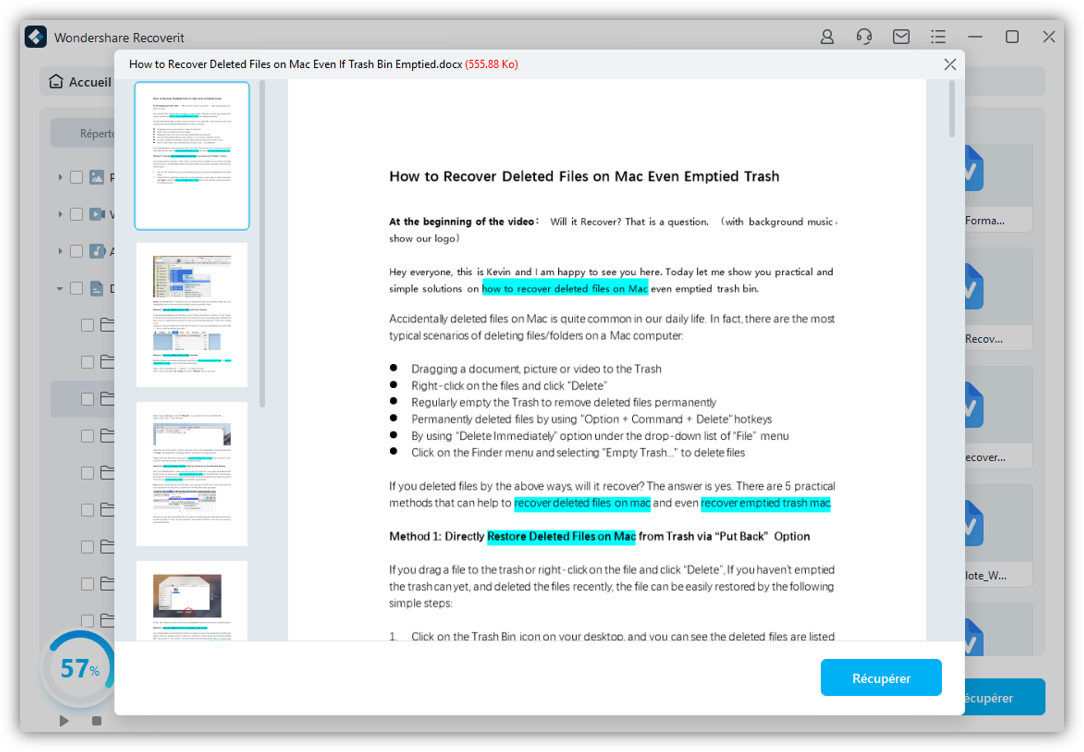
Remarque: Ne conservez plus les fichiers Word récupérés à leur emplacement d'origine. Vous pouvez rechercher un disque supplémentaire ou une autre partition pour les sauvegarder, par souci de sécurité.



